Почему тормозит видео в браузере Опера онлайн что делать
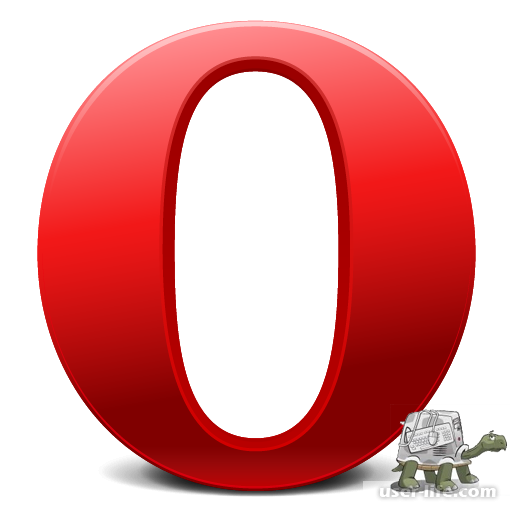
Всем привет! Если вы читаете эту статью, то наверняка знаете, насколько неприятно, когда просматриваемый видеоролик начинает жестоко зависать. Итак, сегодня мы разберём все возможные варианты возникновения данной неполадки в браузере Opera, а так же поговорим про методы её исправления.
Низкоскоростное подключение к сети
Самая банальная, но тем не менее наиболее распространённая причина низкой скорости воспроизведения видеороликов – это низкая скорость подключения к сети. В случае, если это всего лишь результат временных неполадок со стороны вашего провайдера, то единственное, что остаётся делать – это ждать исправления. В случае, если это постоянная проблема и вас не устраивает настолько низкая скорость интернета, то просто перейдите на более высокоскоростной тариф, или же смените интернет-провайдера.
Большая загруженность обозревателя
Зачастую огромное количество пользователей открывают большое количество вкладок с различными сайтами, а после этого их интернет обозреватель начинает зависать. Собственно, решение здесь очевидное – необходимо позакрывать все лишние вкладки, и после этого скорость работы вашего браузера вернётся к своему нормальному показателю.
Большая загруженность системы
В случае, если ваша система старая и слабая, то возможной причиной низкой скорости воспроизведения роликов может стать её перегруженность разными процессами и утилитами. Следует отметить, что некоторые процессы даже не визуализируются, а запускаются в фоновом режиме, о чём пользователя, естественно, никто не предупреждает.
Для того, чтобы увидеть весь список запущенных процессов, нам необходимо запустить утилиту «Диспетчер задач». Для этого на панели инструментов в нижней части экрана вызываем контекстное меню и выбираем одноимённый пункт. В случае, если вы не хотите пользоваться данным методом, то можете воспользоваться горячими клавишами Ctrl+Shift+Esc.
Теперь переключаемся в раздел «Процессы».
Теперь в данной вкладке проверяем, какие процессы являются наиболее «тяжёлыми» для процессора (это колонка ЦП) и для ОЗУ (это колонка «Память»).
Те процессы, которые потребляют слишком много системных ресурсов следует деактивировать. Однако не следует делать этого «в слепую», потому что вы случайно можете деактивировать процесс, который является основным для запуска системы или же процесс, который является главным для работы браузера или тому подобное.
То есть из этого можно сделать вывод, что для того, чтобы не навредить системе своими действиями в данной вкладке следует обладать хотя бы маломальскими знаниями о том, как работает система. К слову, чтобы отыскать пояснения для некоторых процессов, можете посмотреть в колонку «Описание».
Для деактивации выбранного процесса необходимо кликнуть по нему правой клавишей мыши, после в контекстном меню выбрать пункт «Завершить процесс».. Так же вы можете просто кликнуть по нужному процессу, а после воспользоваться такой же клавишей на нижней панели инструментов утилиты.
Далее появится меню, в котором вам потребуется подтвердить свои действия. Для этого кликните по клавише «Завершить процесс».
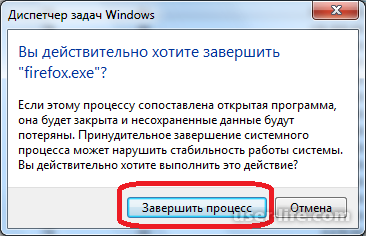
Собственно, при помощи данного метода деактивируйте все лишние для системы процессы, которые посчитаете нужным.
Избыточное количество кэш-файлов в браузере
Так же ещё одним популярным фактором является засорённость браузера большим количество кэш-файлов. Для очистки этого самого кэша вам необходимо переключиться во вкладку «Настройки». Так же вместо этого вы можете воспользоваться горячими клавишами Alt+P.
В появившейся вкладке выбираем «Безопасность».
Теперь в блоке параметров «Конфиденциальность» кликаем по клавише «Очистить историю посещений».
В появившемся окне конфигурации нам необходимо деактивировать все имеющиеся параметры, кроме «Кэшированные изображения и файлы». У параметра с временным отрезком выставляем значение «с самого начала». Для очистки браузера кликаем по клавише «Очистить историю посещений».
На этом всё, теперь кэш вашего интернет обозревателя очищен. В случае, если именно это являлось причиной возникшей неполадки, то скорость видеозаписей вернётся в своё нормальное состояние.
Вредоносный код
Вредоносный код является причиной возникновения огромного количества неполадок, в том числе и вызова «тормозов» в интернет-обозревателе.
Единственное, что вы сможете сделать в данной ситуации – это просканировать свой компьютер при помощи специализированных антивирусных утилит.
Ранее мы уже делали список из девяти программ, где каждый пользователь сможет отыскать подходящий ему вариант.
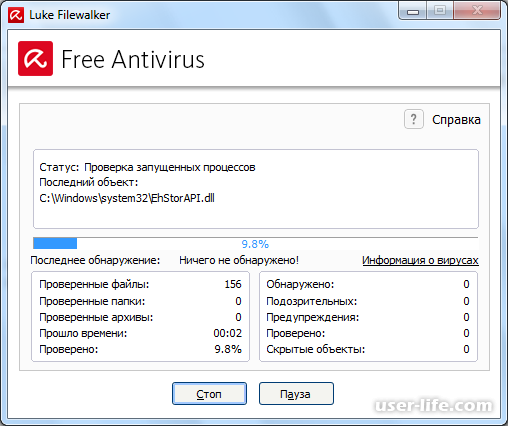
Программы для очистки компьютера от вирусов
А в случае, если вы не хотите инсталлировать специальное программное обеспечение, вы можете воспользоваться онлайн-сервисами, про которые мы так же рассказывали.
Онлайн-сервисы для очистки компьютера от вирусов
Читайте также:
Не показывает видео в Опере не работает
Не работает флеш плеер в Опере
Почему в Опере не работает видео
Adobe Flash Player для браузера Opera
Заключение
Итак, как вы видите, решить проблему с медленным воспроизведением видео на ПК достаточно просто. Надеемся, что данная статья смогла помочь вам.
Всем мир!
Рейтинг:
(голосов:1)
Предыдущая статья: Как поставить число в степень в Ворде
Следующая статья: Программы для обучения быстрой печати на клавиатуре
Следующая статья: Программы для обучения быстрой печати на клавиатуре
Не пропустите похожие инструкции:
Комментариев пока еще нет. Вы можете стать первым!
Популярное
Авторизация






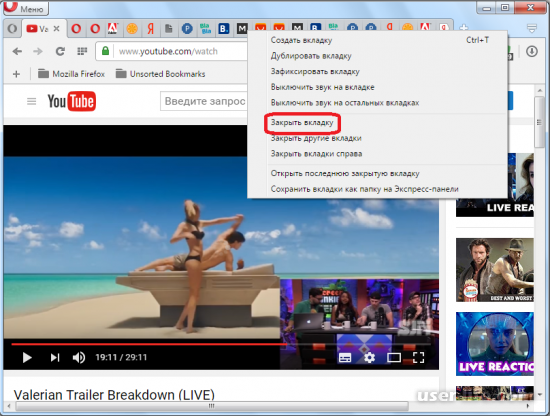
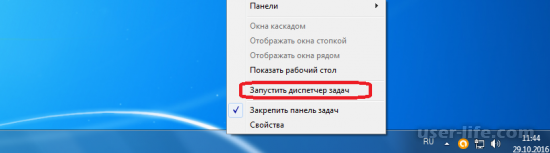
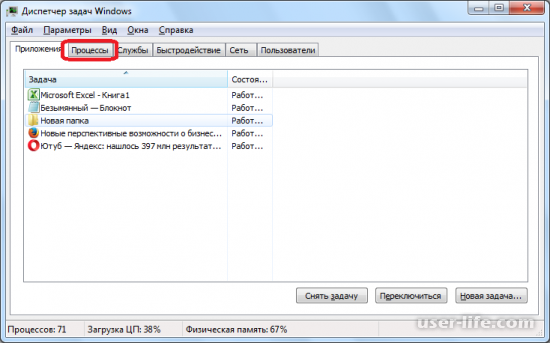
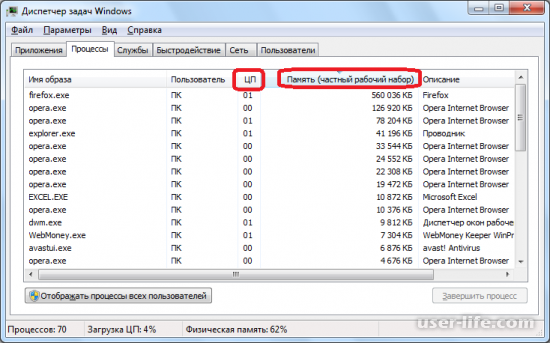
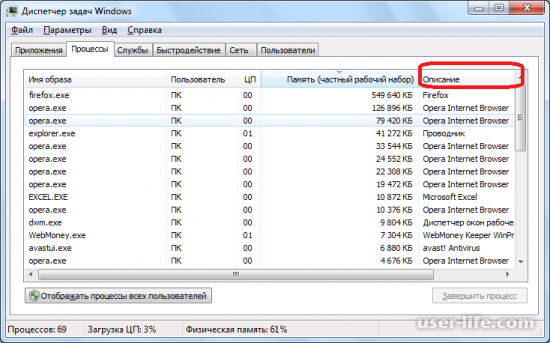
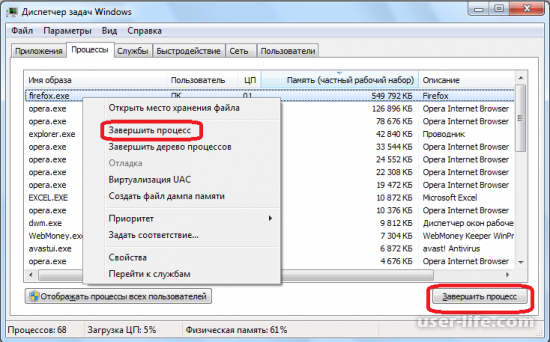
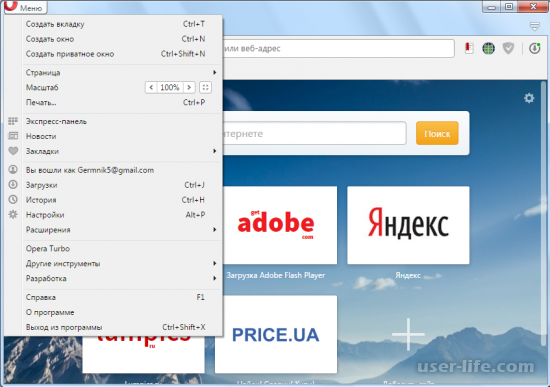
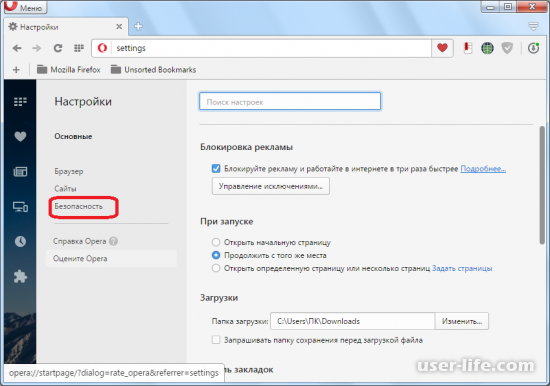
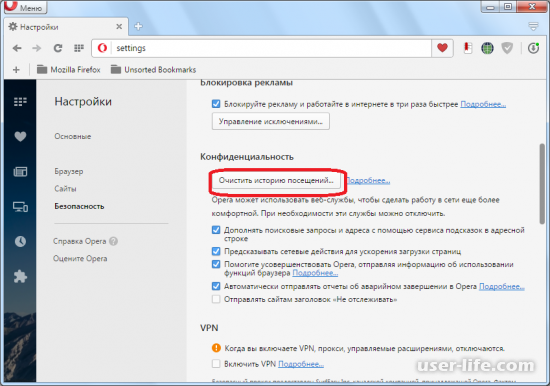
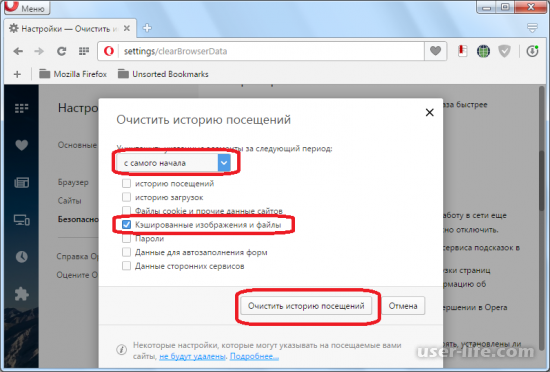
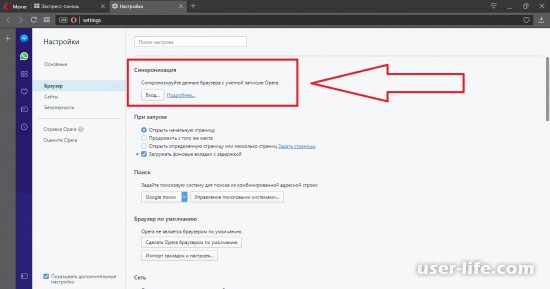
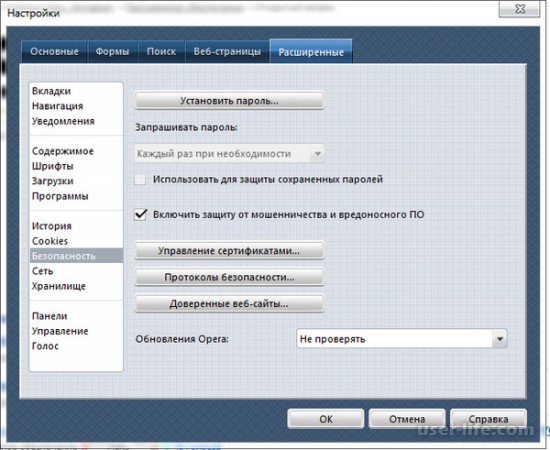


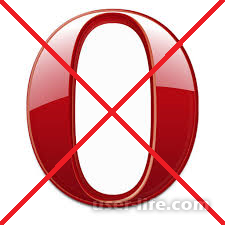

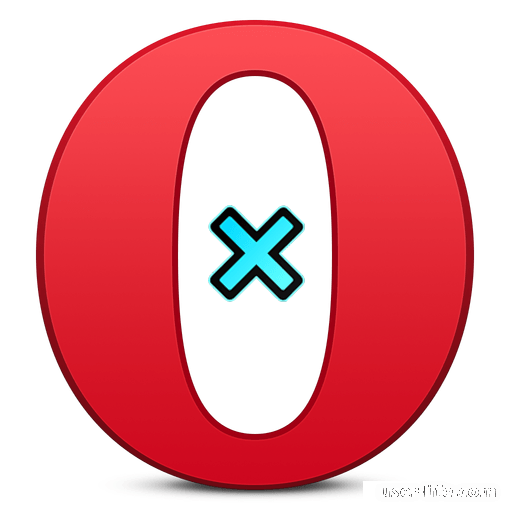
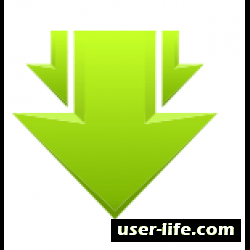

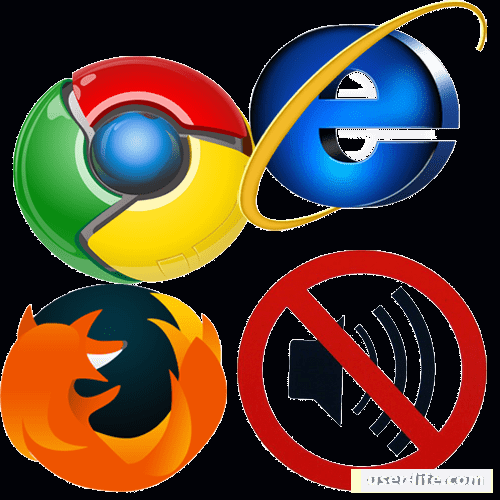

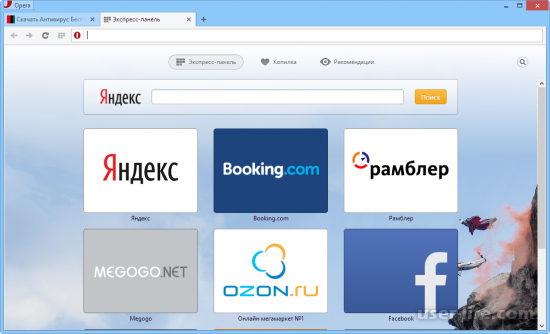
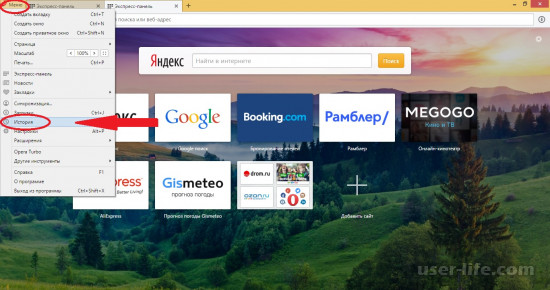

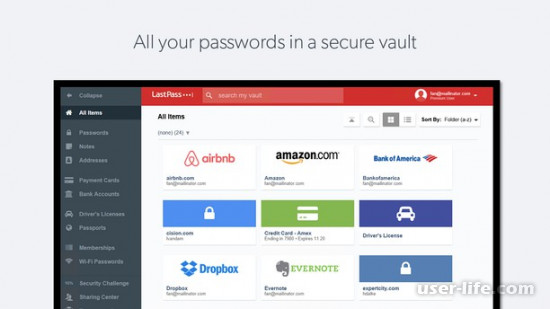








Добавить комментарий!